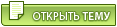Настройки для GPRS-Internet всех операторов.
Собсна предлагаю составить здесь перечень настроек для выхода в интернет у всех операторов.
Я перечислю что знаю, а вы добавляйте своих и поправьте меня, если я где не правильно написал
Здесь же можно задавать вопросы по этому поводу.
Первое что следует сделать - уточнить у своего оператора подключена ли у вас услуга GRPS-Internet, если нет, то ее необходимо подключить.
Далее в своем телефоне найти настройки точки доступа, и выделить профиль с именем %operatorname% Internet как профиль по умолчанию. Если такой профиль отсутствует, следует обратиться к оператору для того чтобы он сбросил настройки Интернета для вашей модели телефона и снова попытаться проделать данную операци.
Если после этого Интернет не появился, значит нужно настроить в ручную, впрочем это не сложно.
Для того чтобы обеспечить свой телефон интернетом нужно лишь настроить точку доступа и задать имя пользователя и пароль.
Настройка интернета на телефоне» Спойлер (нажмите, чтобы прочесть) «
Билайн» Спойлер (нажмите, чтобы прочесть) «
APN (Точка доступа): internet.beeline.ru
Имя пользователя: beeline
Пароль: beeline
МТС» Спойлер (нажмите, чтобы прочесть) «
APN (Точка доступа): internet.mts.ru
Имя пользователя: mts
Пароль: mts
Мегафон-Сибирь» Спойлер (нажмите, чтобы прочесть) «
APN (Точка доступа): internet.sib
Имя пользователя: <пусто>
Пароль: <пусто>
Алтайсвязь» Спойлер (нажмите, чтобы прочесть) «
APN (Точка доступа): internet.altaysv.ru
Имя пользователя: <пусто>
Пароль: <пусто>
ЕТК» Спойлер (нажмите, чтобы прочесть) «
APN (Точка доступа): internet.etk.ru
Имя пользователя: <пусто>
Пароль: <пусто>
БВК» Спойлер (нажмите, чтобы прочесть) «
APN (Точка доступа): inet.bwc.ru
Имя пользователя: <пусто>
Пароль: <пусто>
УУССаналогично БВК
Tatincom-NCC» Спойлер (нажмите, чтобы прочесть) «
APN (Точка доступа): internet.tatincom.ru
Имя пользователя: tatincom
Пароль: tatincom
Новгородская Сотовая Связь (НСС)» Спойлер (нажмите, чтобы прочесть) «
APN (Точка доступа): internet
Имя пользователя: <пусто>
Пароль: <пусто>
TELE2» Спойлер (нажмите, чтобы прочесть) «
APN (Точка доступа): internet.TELE2.ru
Имя пользователя: <пусто>
Пароль: <пусто>
Tambov GSM» Спойлер (нажмите, чтобы прочесть) «
APN (Точка доступа): internet.tmb.ru
Имя пользователя: <пусто>
Пароль: <пусто>
СТеК GSM» Спойлер (нажмите, чтобы прочесть) «
APN (Точка доступа): internet.stekgsm.ru
Имя пользователя: <пусто>
Пароль: <пусто>
Цифровая экспансия» Спойлер (нажмите, чтобы прочесть) «
APN (Точка доступа): inet.di-ex.com
Имя пользователя:inet
Пароль:inet
Ульяновск GSM» Спойлер (нажмите, чтобы прочесть) «
APN (Точка доступа): internet.ulgsm.ru*
Имя пользователя: <пусто>
Пароль: <пусто>
* - для абонентов тарифных планов «Апельсин» и «ON» - edge.ulgsm.ru
Мотив» Спойлер (нажмите, чтобы прочесть) «
APN (Точка доступа): inet.ycc.ru
Имя пользователя:motiv
Пароль:motiv
СМАРТС» Спойлер (нажмите, чтобы прочесть) «
APN (Точка доступа): internet.smarts.ru
Имя пользователя: <пусто>
Пароль: <пусто>
U-TEL» Спойлер (нажмите, чтобы прочесть) «
APN (Точка доступа): internet.usi.ru
Имя пользователя: <пусто>
Пароль: <пусто>
Настройка интернета, используя телефон в качестве модема» Спойлер (нажмите, чтобы прочесть) «
Телефон подключается с помощью кабеля или Bluetooth.
В этом случае необходимо выполнить установку модема вручную. Для этого откройте «Панель управления» (Пуск -> Панель управления). В открывшемся окне выберите настройки «Телефон и модем», и вкладку «Модемы». Если в операционной системе уже установлены модемы (например, в ноутбуке имеется встроенный модем, который устанавливается автоматически при загрузке операционной системы), то в окне будет виден установленный модем.
В этом случае для установки GPRS-модема выберите «Добавить...». В окне «Мастера установки оборудования» отметьте поле «Не определять тип модема (выбор из списка)» и нажмите кнопку «Далее». Если вы решили установить один из стандартных модемов или уверены, что нужный вам модем имеется в базе данных Windows, то в открывшемся окне мастера «Установка модема» выберите в левой панели название фирмы-производителя, а затем (в правой панели) – модем, который будет устанавливаться. Нажмите кнопку «Далее...».
Если необходимо установить модем с помощью предоставленного производителем INF-файла, выберите «Установить с диска…» и укажите местоположение INF-файла на дискете, компакт-диске или жестком диске вашего компьютера. В появившемся окне со списком модемов укажите требуемый вариант (в окне могут появиться названия нескольких модемов или вариантов подключения модема – с помощью кабеля, через ИК-связь или через Bluetooth), нажмите кнопку «Далее...». В открывшемся окне укажите, на какой порт произвести установку и снова нажмите «Далее...». Если система выведет окно с предупреждением об отсутствии цифровой подписи, выберите кнопку «Все равно продолжить» и дождитесь появления окна с сообщением, что модем успешно установлен. Закройте окно нажатием кнопки «Готово». В окне «Телефон и модем» должен появиться установленный модем.
Настройка модема Найдите установленный операционной системой модем и, нажав на его изображении правой кнопки мыши, выберите во всплывающем меню пункт «Свойства». Или откройте «Панель управления» и выберите «Телефон и модем», а в открывшемся окне – вкладку «Модемы», укажите установленный модем и нажмите «Свойства».
В окне свойств модема выберите вкладку «Дополнительные параметры связи» и введите дополнительную команду инициализации с названием точки доступа к GPRS (Access Point Name, или APN). Для доступа к Интернету через GPRS в сети Билайн дополнительная строка инициализации выглядит следующим образом:
AT+CGDCONT=1,"IP","internet.beeline.ru"
Внимание! Необходимо ввести все символы без пробелов. Некоторые модемы требуют использования именно заглавных букв, поэтому вводите строку именно так, как это указано.
P.S. Если пользуешся MTC, то вместо beeline, пиши mts и т.д.
Сохраните введенные настройки нажатием кнопки «ОК». Закройте окно «Телефон и модем», нажав кнопку «ОК». На этом установка и настройка модема завершена.
Далее создаем поключение с использованием стандартного модема.
Указываем имя пользователя и парль написанные выше в этой теме.
В качестве номера телефон указываем *99***1# (или *99# или *99*1#)
Подключать интернет как обычно при активном соединении с телефоном

Кроме того операторы предлагают небольшие программки для автонастройки интернета на компе через телефон.
Мегафон - "Internet Connect"
http://sibir.megafon.ru/iconnect/icv2.exeМТС - "МТС Коннект Менеджер"
http://www.nsk.mts.ru/uploadsibir/contents...tsconnsetup.rarБилайн - "GPRS-Explorer"
http://mobile.beeline.ru/media/Software/GPRS-Explorer.zipСообщение отредактировал M43x - 13.8.2010, 12:17 31.7.2009, 8:50
31.7.2009, 8:50


 413
413 

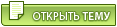
 M43x Настройки Gprs-internet для всех операторов 31.7.2009, 8:50
M43x Настройки Gprs-internet для всех операторов 31.7.2009, 8:50
 ignandrejj СПС!!!!Красавчег! 14.3.2010, 17:29
ignandrejj СПС!!!!Красавчег! 14.3.2010, 17:29
 Razgovjrnik
или *99# или *99*1# 14.3.2010, 17:50
Razgovjrnik
или *99# или *99*1# 14.3.2010, 17:50